Mulți dintre cei noi pentru lume GNU / Linux sunt plini de îndoieli și nu reușesc să găsească un răspuns rapid la preocupările lor, uneori nici măcar nu au o conexiune prin care să acceseze un forum de asistență și, în cele din urmă, sfârșesc cu ideea că Linux le este foarte dificil.
Majoritatea celor care se află în această situație nu știu că propriul nostru sistem conține o bună parte din răspunsurile la preocupările noastre inițiale. În esență, există trei surse de documentare într-un sistem GNU / Linux: pagini de manuale (pagini de man), pagini de informații (pagini de informații) și manuale ale aplicațiilor ambalate în / usr / share / doc.
În acest articol vom detalia fiecare dintre aceste surse.
Pagini de mana
Paginile manuale sau „paginile man” sunt formele clasice de documentație de referință în Linux și Unix. În mod ideal, puteți căuta în paginile manual pentru ajutor pentru orice comandă, fișier de configurare sau rutină de bibliotecă.
În practică, Linux este software gratuit, iar unele pagini nu au fost scrise și nu arată vârsta lor. Cu toate acestea, paginile de manual sunt primul loc în care trebuie să te uiți atunci când ai nevoie de ajutor. Pentru a accesa paginile man, trebuie doar să tastați om urmat de subiectul de investigat.
Se va începe o paginare, așa că veți apăsa q când termin să citesc. De exemplu, pentru a găsi informații despre comandă ls, Aș scrie:
$ om ls
Cunoscând părțile paginilor manual, poate fi util să treceți rapid la informațiile de care aveți nevoie, veți găsi următoarele secțiuni pe pagina manual (Caseta 1):
Tabelul 1: Pagini manuale
| NUME | Numele și descrierea comenzii |
| REZUMAT | Cum se folosește comanda |
| DESCRIERE | Explicație aprofundată a modului în care funcționează comanda |
| EXEMPLE | Sugestii despre modul de utilizare a comenzii |
| VEZI SI | Subiecte conexe (de obicei în paginile manual) |
Secțiuni din paginile de manual
Fișierele care conțin paginile manual sunt stocate în / usr / share / man (sau în / usr / man pe unele sisteme vechi). În cadrul acelui director, veți găsi că paginile manualului sunt organizate în următoarele secțiuni (Caseta 2).
Tabelul 2: Secțiuni ale paginilor manualului
| man1 | Programe de utilizator |
| man2 | Apeluri de sistem |
| man3 | Funcțiile bibliotecii |
| man4 | Fișiere speciale |
| man5 | Tipul fisierului |
| man6 | Juegos |
| man7 | miscelaneu |
Mai multe pagini de manual
Unele subiecte există în mai multe secțiuni. Pentru a demonstra acest lucru, vom folosi comanda ce este, care afișează toate paginile manuale disponibile pentru acest subiect:
$ ce este printf
printf (1) - formatează și imprimă datele
printf (3) - conversie de ieșire formatată
În acest caz, om printf ar fi pe pagina din secțiunea 1 (Programe de utilizator). Dacă ar fi să scriem un program C, ne-ar interesa mai mult pagina din secțiunea 3 (Funcțiile bibliotecii). Puteți apela o anumită secțiune a paginilor manual, specificându-l pe linia de comandă, astfel încât să solicitați printf, putem scrie:
$man 3 printf
Găsirea paginii manuale corecte
Uneori este dificil să găsești câteva pagini despre un subiect dat. În acest caz, ați putea folosi om -k pentru a găsi secțiunea NUME din paginile manual. Să știți că aceasta este o căutare sub șir, deci ceva de genul om -k ls ți-ar oferi o mulțime de rezultate, iată un exemplu folosind un cuvânt mai specific:
$ man -k whatis whatis (1) - tipărește descrieri manuale ale paginilor
Totul despre apropos
Exemplul anterior ne-a adus încă câteva puncte. În primul rând, comanda oportun este exact echivalent cu om -k, (De fapt, îți voi oferi un secret. Când alergi om -k de fapt fugi oportun în spatele scenelor).
Linia de cod MANPATH
Trecem acum la al doilea tip de documentație pe care îl vom găsi în sistemul nostru GNU / Linux. În mod implicit, programul man caută paginile man în / usr / share / man, / usr / local / man, / usr / X11R6 / man și eventual / opt / man. uneori puteți găsi ceea ce aveți nevoie adăugând o cale suplimentară la calea de căutare. Acesta fiind cazul, doar editați /etc/man.conf într-un editor de text și adăugați o linie ca următoarea:
MANPATH / opt / man
De aici înainte, orice pagină de manual din director / opt / man va fi găsit. Amintiți-vă că trebuie să alergați din nou makewhatis pentru a adăuga aceste noi pagini man la baza de date ce este.
Informații GNU
Una dintre neajunsurile paginilor manuale este că acestea nu acceptă hipertext, astfel încât să nu puteți sări cu ușurință de la o pagină la alta. Prietenii GNU recunosc acest defect, așa că au inventat un alt format de documentare: paginile „informații”.
Multe dintre programele GNU vin cu o documentație extinsă în formatul paginii cu informații. Puteți începe să citiți paginile de informații cu ajutorul comenzii info:
În acest fel vom aduce un index al tuturor paginilor de informații disponibile în sistem. Puteți să vă deplasați cu tastele săgeată, să urmați „link-uri” (indicate cu o stea) folosind tasta Enter și să ieșiți apăsând q. Tastele se bazează pe Emacs, deci ar trebui să fie ușor de navigat dacă sunteți familiarizat cu acel editor.
Pentru mai multe informații despre utilizarea info, citiți pagina lor de informații. Ar trebui să le puteți naviga folosind tastele menționate mai sus:
$ informații informații
/ usr / share / doc
Există o ultimă sursă care vă poate ajuta în cadrul sistemului Linux. Multe programe sunt echipate cu documentație suplimentară în alte formate: text, PDF, PostScript, HTML, pentru a numi câteva.
Aruncăm o privire la / usr / share / doc (/ usr / doc pe sisteme vechi). Veți găsi o listă lungă de directoare, fiecare dintre care vine împreună cu aplicațiile din sistemul dvs. Căutarea prin această documentație poate dezvălui adesea ceva interesant, precum tutoriale sau documentație tehnică suplimentară. O verificare rapidă relevă o tonă de material disponibil pentru a citi:
$ cd / usr / share / doc
$ gaseste. -tipul f | wc -l
În alte articole ne vom referi la surse externe de documentare, cum ar fi Proiectul de documentare Linux (LDP), listele de corespondență și grupurile de știri.
Sursa: Articol preluat din GUTL și scris de Maikel Llamaret Heredia. Link-uri: https://blog.desdelinux.net, http://www.raybenjamin.com, http://forum.codecall.net, http://www.linfo.org, http://www.esdebian.org
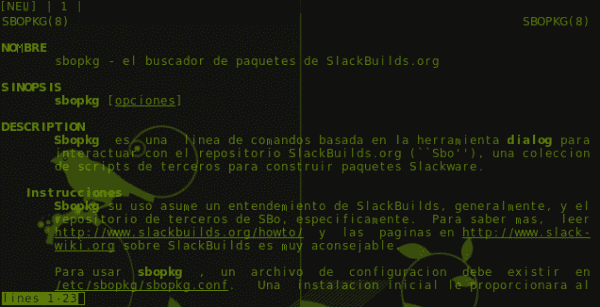
Articol bun, foarte util și indispensabil. Mulțumesc.
Doar o întrebare, există o modalitate de a pune paginile manual sau paginile de informații în spaniolă?
Salutări de la toate.
Sigur, trebuie să instalați pachetul manpages-en
Bună ziua ELAV.
Vă transmit aceste informații.
Descarc că cred că WPS Office sau KingSoft BETA pentru GNU / LINUX ...... adică, conform acestui articol, există un KingSoft BETA pentru GNU / LINUX și poate fi descărcat pentru testare ..
Iată linkurile pentru descărcarea versiunii beta pentru GNU / LINUX
CHINO Office este în pachete DEB, RPM și TAR
O puteți descărca de pe această pagină.
http://community.wps.cn/download/
.....................................................................
Alte linkuri pentru informații
http://mosayanvala.wordpress.com/tag/office-apps/
......................................................
http://community.wps.cn/download/
................................................................
http://marcosbox.blogspot.com.ar/2013/03/wps-office-for-linux-la-suite-da.html
Foarte amabil Elav. 😀 Mulțumesc.
dintre acele articole care devin indispensabile. adăugat la marcajele mele. Nu eram conștient de majoritatea informațiilor, iar acum se dovedește că era exact ceea ce aveam nevoie pentru a clarifica o întrebare pe care o am în Chakra. Mulțumesc Elav
Bun articol! Aceste tipuri de publicații sunt întotdeauna foarte bune de extras în orice moment.
Mulțumesc. 🙂
Spectaculos!!!
Acest articol ar trebui să facă parte din articolele de bază pentru o secțiune „Nou pentru GNU + Linux / BSD” sau similar.
Deși există utilizatori clasici - în special cei care vin de pe stickul Slackware - care preferă o ieșire de consolă monocromă, mi se pare deosebit de practic să folosesc „cel mai” pager din cauza modului în care evidențiază diferitele secțiuni ale paginilor manualului în culori:
http://i.imgur.com/trXGgUQ.png
O altă caracteristică a majorității este că poate fi folosit ca un simplu vizualizator de fișiere binare.
Pentru a-l folosi ca pager implicit (de exemplu, înlocuind mai mult sau mai puțin) putem seta variabila globală:
export PAGER = / usr / bin / most
atât pentru fiecare utilizator al sistemului separat -inclusiv r00t-, cât și pentru toți utilizatorii la nivel global.
Ar fi necesar să adăugați cum să căutați un cuvânt în interiorul „omului” sau „informații” în sine. Acest ajutor îl putem găsi atunci când suntem în interiorul lor, apăsând pe „h”.
De exemplu, în „om” putem căuta un cuvânt cu „/” și apoi să folosim „n” sau „N” pentru a căuta înainte sau înapoi, respectiv.
În «informații» căutăm cu «s» și apoi înainte cu «}» și înapoi cu «{«
Documentație excelentă, vă mulțumesc.
Interesant, folosesc doar comanda „om” pentru a usca, nu știam opțiunea de a selecta pagini și alte opțiuni. Ca întotdeauna postare bună și informații bune.